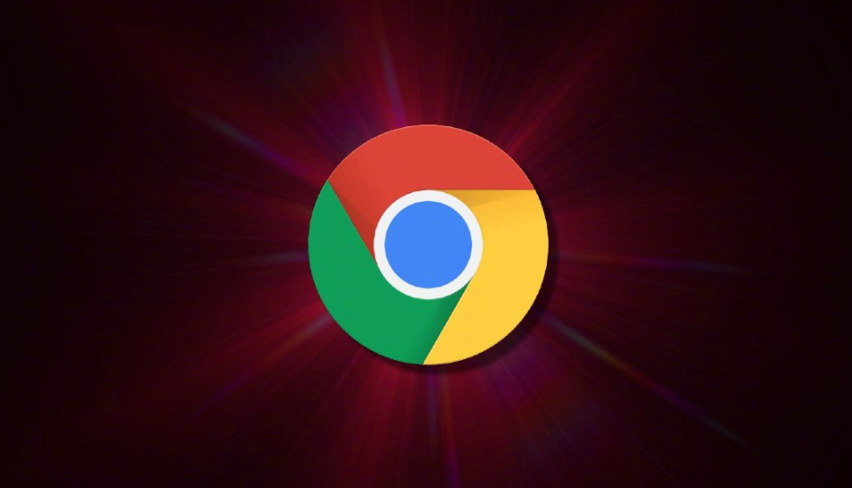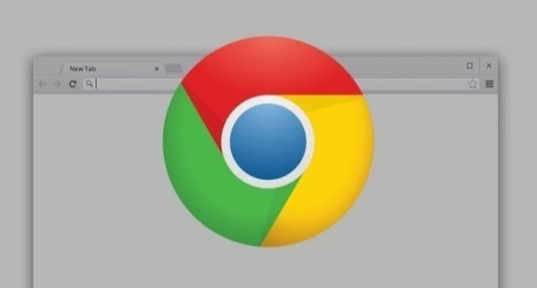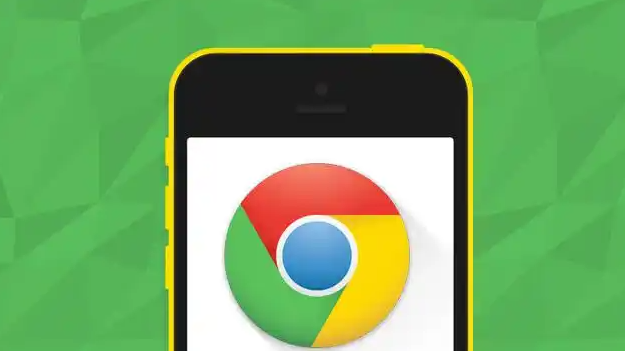如何彻底清理Chrome浏览器残留的缓存数据

先来说说“缓存的图片和文件”,它存储了你浏览过的网页元素等内容。勾选此项后,你可以指定要清除的时间范围,比如“最近一小时”“最近一天”等,也可以选择“全部时间”来彻底清理所有相关缓存。
再看“Cookie及其他网站数据”,Cookie能记录你的登录信息、偏好设置等,但有时也可能导致网页加载异常等问题。同样可按需选择时间范围进行清理。
另外,若想让浏览器自动清理缓存,可在设置中找“隐私设置和安全性”板块,里面有个“清除浏览数据”的高级设置,能设定让浏览器在关闭时自动清除缓存等数据,这样就不用手动频繁去清理了,能让浏览器保持较好的运行状态。